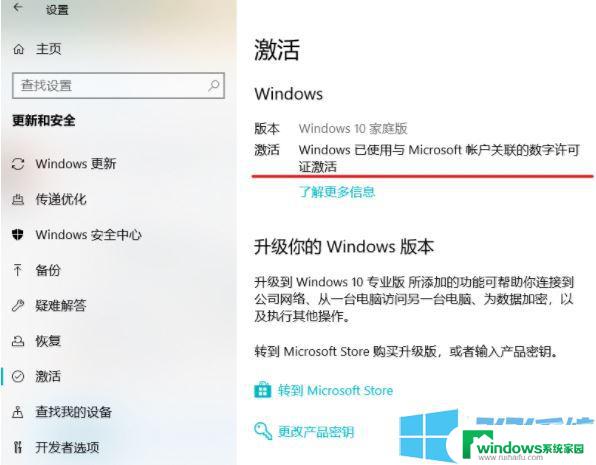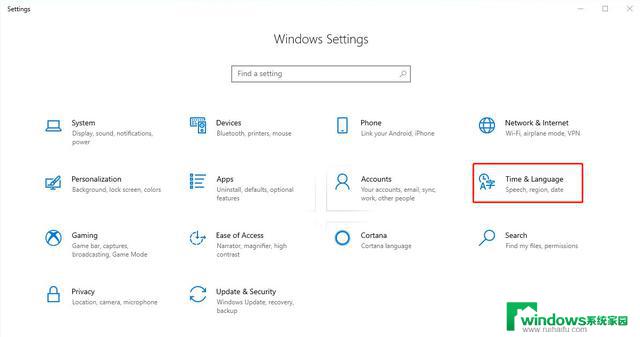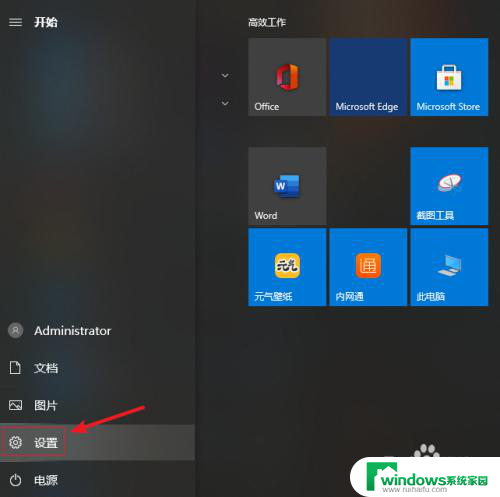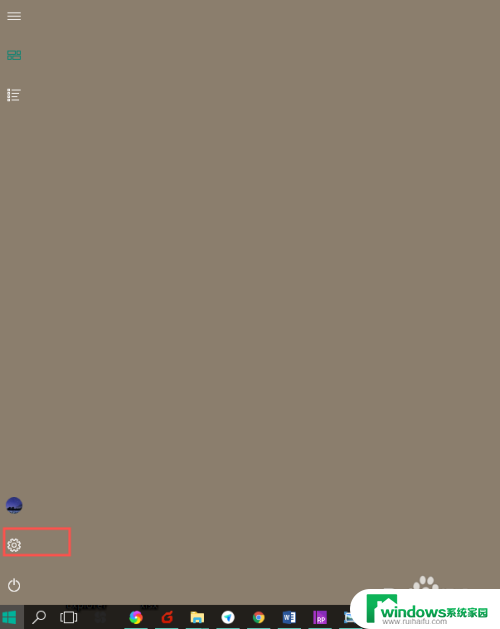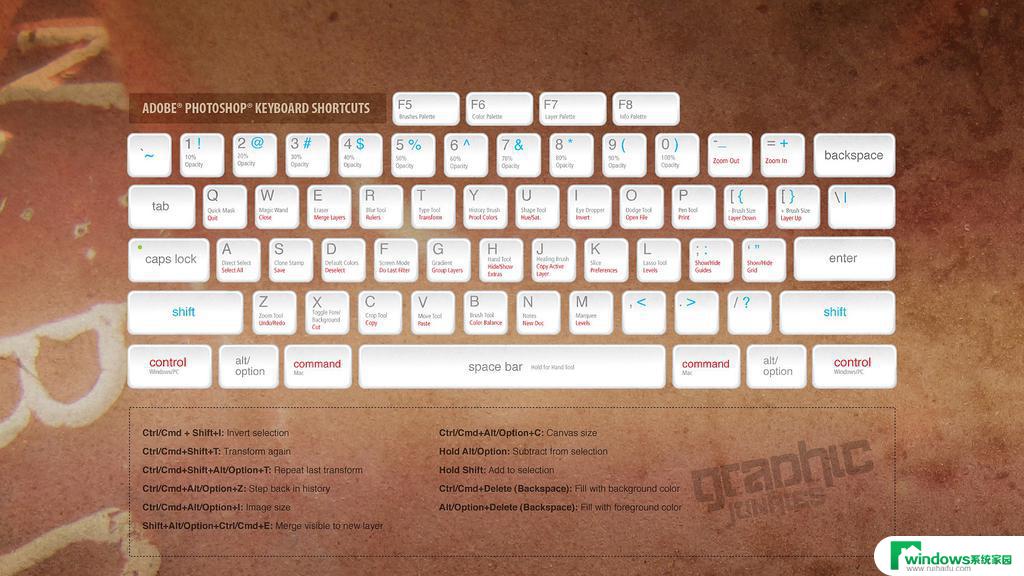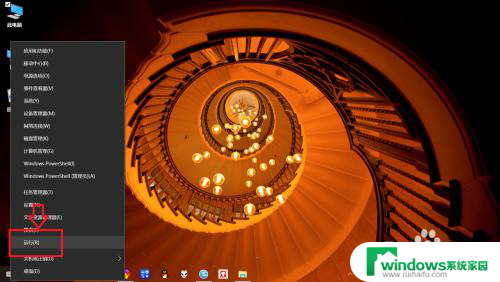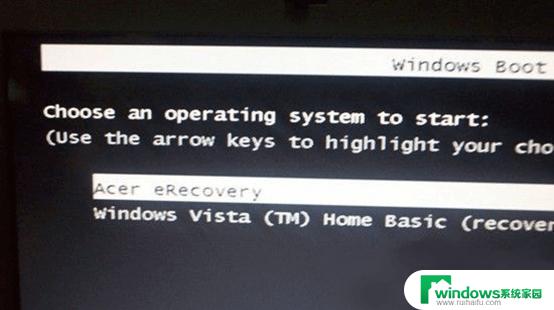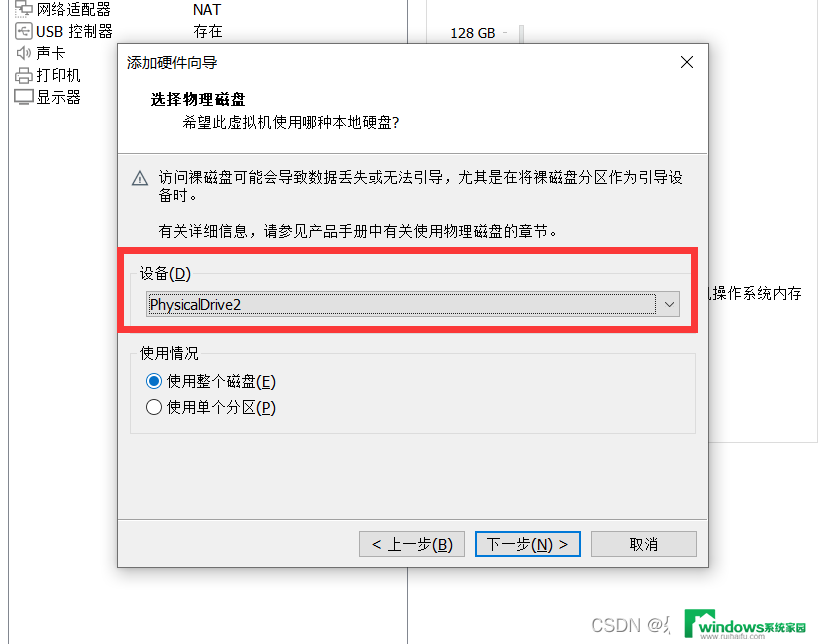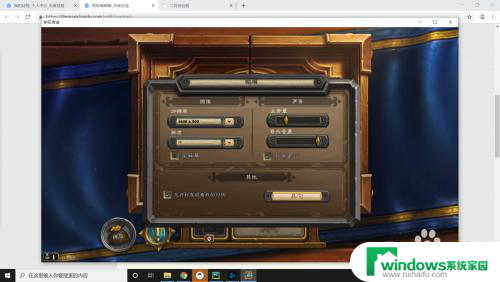笔记本更换win10系统 笔记本电脑系统切换方法
随着科技的不断发展,笔记本电脑已经成为我们日常生活中不可或缺的工具之一,随着时间的推移,笔记本电脑的系统可能会变得缓慢或者出现其他问题,这时候我们可能需要考虑更换系统。其中切换到Windows 10系统是一个不错的选择,因为它拥有更加稳定和高效的性能,同时还具有更多实用的功能。如何进行笔记本电脑系统的切换呢?接下来我们将详细介绍一下笔记本更换Win10系统的方法。
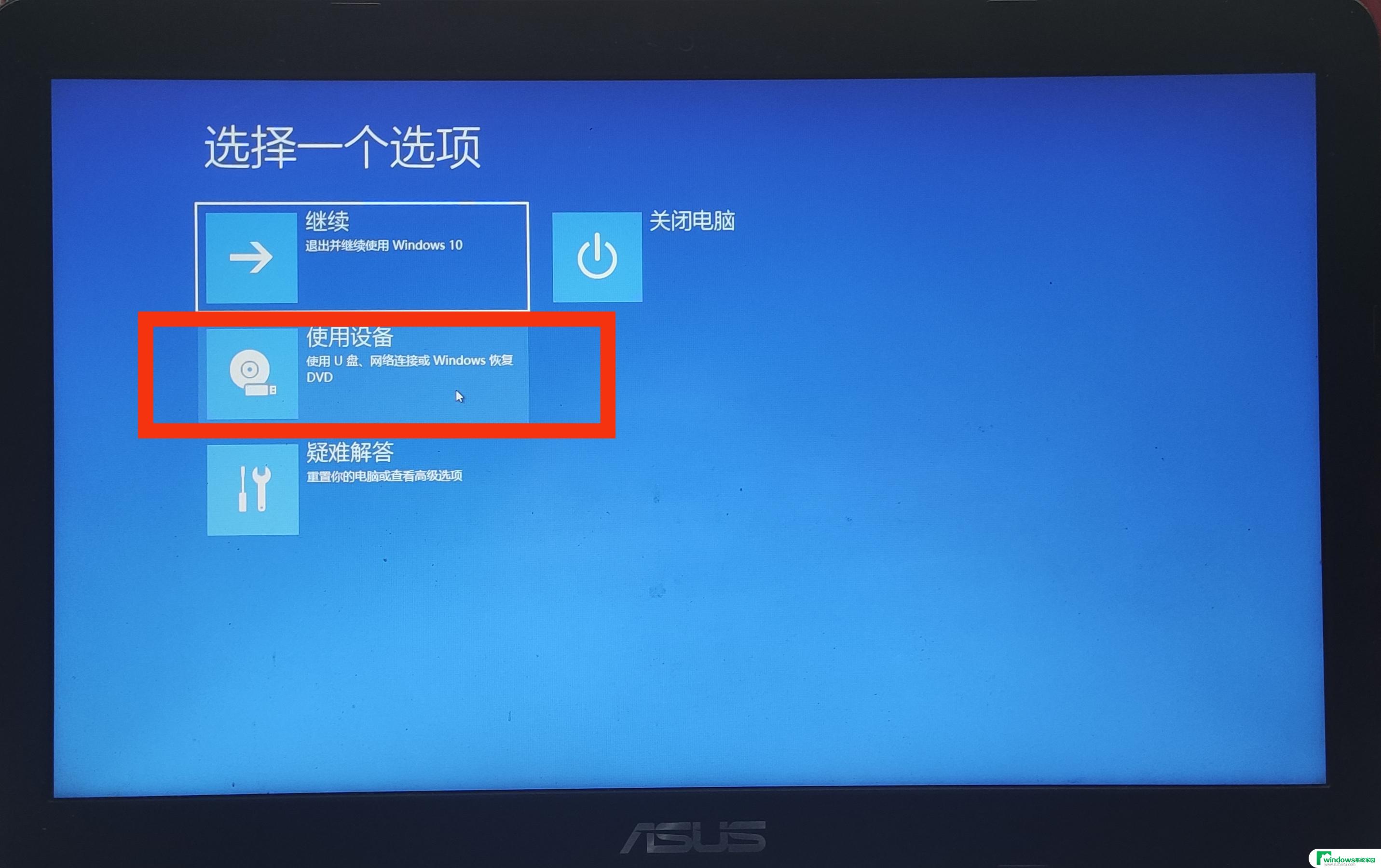
**一、备份重要数据**
在着手更换系统前,首要任务是备份所有重要数据。这包括但不限于文档、图片、视频、音乐以及任何你无法承受丢失的文件。可以使用外部硬盘、云存储服务或U盘进行备份,确保数据的安全。
**二、准备安装介质**
接下来,需要准备操作系统的安装介质。这通常是一个USB启动盘或DVD光盘,内含操作系统的安装文件。对于Windows系统,可以从微软官网下载媒体创建工具,并按照指引制作启动盘。对于Linux系统,则可以从各发行版的官网下载ISO镜像。并使用如Rufus等工具制作启动盘。
**三、设置BIOS/UEFI**
在重启笔记本电脑时,通常需要进入BIOS(基本输入输出系统)或UEFI(统一可扩展固件接口)设置。将启动顺序更改为从USB或DVD启动。这样,在重启时,计算机就会从安装介质启动,而不是从硬盘上的现有系统启动。
**四、安装新系统**
启动到安装界面后,按照屏幕上的指示进行操作。这通常包括选择安装语言、同意许可协议、选择安装类型(如全新安装或升级安装)、选择安装位置(确保选择正确的硬盘分区)等。在安装过程中,系统可能会多次重启,请耐心等待。
**五、安装驱动程序和更新**
安装完成后,新系统可能无法立即识别所有硬件设备。此时,需要访问笔记本电脑制造商的官方网站,下载并安装适用于新系统的驱动程序。此外,还应检查并安装所有重要的系统更新,以确保系统的安全性和稳定性。
通过以上步骤,你就可以成功更换笔记本电脑的操作系统了。记得在更换系统后重新导入之前备份的数据,并根据个人喜好调整系统设置。
以上就是笔记本更换win10系统的全部内容,碰到同样情况的朋友们赶紧参照小编的方法来处理吧,希望能够对大家有所帮助。